У програмі Windows Media Player дуже малофункція, яка дозволяє відтворювати / призупиняти додаток на панелі завдань. Коли ви мінімізуєте додаток, а потім наведіть курсор миші на нього, у вікні попереднього перегляду програми є кнопки відтворення / паузи. Це все ще справедливо для програми Groove у Windows 10. Програми «Фільми та ТБ» - це вже інша історія. Якщо ви мінімізуєте цей додаток, воно відтворює автоматично відтворення. Завдання це безкоштовний додаток Windows з відкритим кодом, який дозволяє керувати Groove та додатком Movies & TV із системного трея. Він додає кнопки відтворення, перемотування та назад, які можна використовувати для керування обома цими програмами.
Завдання не працює з настільними програмами, якіозначає, що він не працює з VLC-програвачем. Він також не може керувати такими додатками, як Kodi та Netflix. У Windows 7 він, ймовірно, буде працювати з Windows Media Player. У Windows 10 додаток, ймовірно, працює з будь-яким додатком, який підтримує екранні засоби масової інформації Windows 10.
Завантажте та встановіть додаток. Набір засобів управління носіями буде додано до системної панелі. Ви можете бачити лише одну, тобто кнопку відтворення. Якщо це так, вам доведеться перетягнути інші кнопки з меню переповнення.
Відкрийте програму Groove або додаток «Фільми та телебачення» тащось грати. Після того, як будь-який із додатків відтворює щось, ви можете використовувати кнопки для управління відтворенням. Якщо ви використовуєте Groove, ви можете перейти до наступного або попереднього файлу. Якщо ви щось відтворюєте в додатку "Фільми та телебачення", ви можете скористатися ним, щоб пропуститись на 30 секунд або повернутися назад на 10 секунд. Додаток може керувати додатком "Фільми та телебачення" в міні-перегляді.

Якщо програми, тобто Groove та програми Movie & TV, не зможуть перейти до наступного або попереднього файлу за допомогою власних вбудованих елементів керування, Taskplay також не зможе перейти до наступного або попереднього файлу.
У додатку не багато функцій. Він основний і працює добре здебільшого. У нього лише одна помилка; кнопка відтворення не змінює стан, щоб показувати, якщо натискання на неї відтворить або призупинить медіа. Кнопка - це завжди кнопка відтворення, навіть при натисканні програми буде призупинено додаток.
Якщо ви використовуєте Taskplay для управління Groove та додатком Movies & TV із системного трея, він також показує екранні засоби управління медіа.
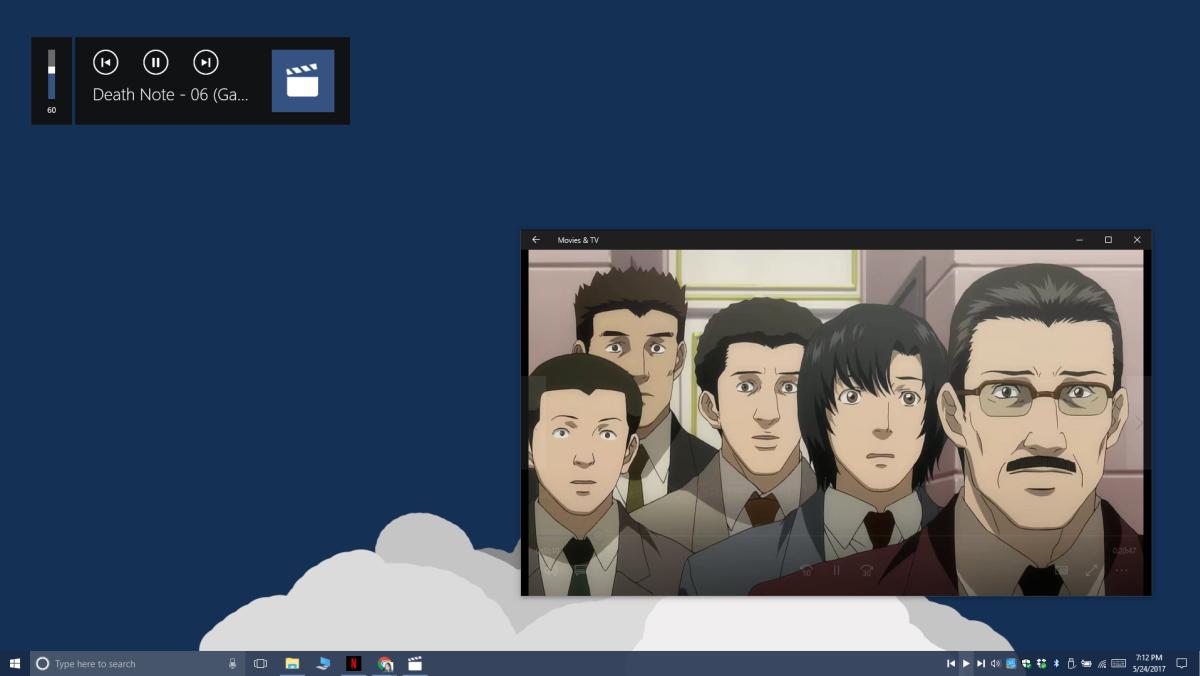
Ви можете вважати це дратівливим чи корисним. Якщо вам не подобається, що кнопки не показують, призупинено чи ні медіа, корисні елементи екранного медіа. Якщо ви не надто переймаєтесь випадковим призупиненням / відтворенням програми, екранні елементи керування будуть здаватися прикрою.
Єдина особливість, яка залишається бажаючою - це те, що вона працює і з іншими програмами, такими як VLC-програвач.
Завантажте завдання










Коментарі